FM8の使い方 【Native Instruments】
様々なジャンルに幅広く対応するシンセサイザー
「FM8」は名前の通り、「FM方式」に特化したシンセサイザーです。
通常のシンセサイザーでは作成することが困難な複雑な倍音/音色を作成することができます。
「FM」を操れるようになることで目的の音色を素早く作りだすことが可能です。
この記事/動画を通じて、その可能性と基本操作を習得していただければ幸いです。
FM8 動画 : オシレーターの概念
オシレーターの概念
OSCは「A〜F」最大6つのオシレーターが立ち上げ可能です。
「右クリック」で ON/OFF を切り替えることができます。
赤囲み部分のマス目を上下ドラッグすることにより、個々のOSCボリュームを調整することができます。
FMの適用
オシレーター同士が交差するマス目を上下ドラッグすることで、FMを設定することができます。
数字が大きくなるにつれ、「FM」効果が強くなります。
上記画像は「E」の波形で「F」に「FM」を適用しています。
自ら「FM」を適用することも可能です。
その場合、オシレーター1つ上部のマス目をドラッグし値を調整します。
FMの周波数を変化させ音色を作る
FMモジュレートとして使用しているOSCのピッチを変更する事で、大きく音色を変化させることができます。
マスタータブでは「ユニゾン」「ポルタメント」など、基本的なシンセサイザー設定を行なうことができます。
FM8 動画 : Pitch & Master Window
オシレーターピッチを変更する
選択したOSCの情報は左のウィンドウに映し出されます。
各OSCのピッチなどを変更することができます。
FMモジュレートしているピッチを変更すると、音色が大きく変化します。
「Radio」は現在演奏されているピッチを「1」と考え「0.5」で1オクターブ下、「2」で1オクターブ上となります。
このように小数点以下を少しずつ変更していき音色を作っています。
マスタータブ
マスタータブで重要な要素が「ユニゾン」「ポルタメント」です。
「ユニゾン」では数字を上げていくことで音が太くなり、「ポルタメント」では音程をしゃくり上げる効果を出し、その変化時間を決定します。
フィルターとそのエンベロープで音に動きを与える
FM8での「Z」はフィルターです。
フィルターは音色を作る部分ですが、ここに「エンベロープ」で音に動きをつけることがポイントとなります。
FM8 動画 : ノイズ、フィルター、エンベロープ
「X」: ノイズオシレーター
「X」はノイズオシレーターとなります。
- Cutoff : ノイズの明るさ/高さ
- Reso : ノイズのクセ
- Amp : ボリューム
作った音にノイズを薄く混ぜる、ノイズオシレーターのみ出力し効果音を作成するといったことも可能です。
「Z」: フィルター
「Z」はフィルターとなっており、「OSC出力」をフィルターへ通しフィルターより出力します。
左側の「Mode」部分より2つのFilterの形を決定でき、「LP」「BP」「HP」などを作成可能です。
その他、ツマミは基本的なフィルターと同様になります。
エンベロープ
エンベロープではフィルターのかかり具合を、時間軸で設定可能です。
徐々に音色を変化させることができます。
今回のサンプルは短い音が多いため、音がすぐに変化するよう、アタックを短めに設定しています。
右クリックでエンベロープのポイントを追加することができます。
これにより、自在なコントロールが可能となります。
通常のOSCエンベロープは「ボリューム」になります。
まとめてエンベロープを設定する場合、「Env」タブをクリックし各OSCへリンクマークをつけることで、編集がまとめて適用されます。
エフェクトで音に磨きをかける
OSCやフィルターで音色が固まってきた後は、エフェクトを使用し音に磨きをかけていきます。
特にディレイやドライブ系はシンセサイザーと相性が良いため、色々と調整を試みていただきたい部分です。
FM8 動画 : エフェクト、アルペジエーター
エフェクトの適用
「Effects」から希望のエフェクトボタンを点灯させて適用を行ないます。
上記でもお伝えした通り、「Delay」はシンセサイザーととても相性が良く、音に奥行きをつけることができます。
アルペジエーターの使用
「Arpeggiaor」からアクセスし、「On」を点灯させます。
鍵盤を押している間のアルペジエーター範囲は、右へドラッグすることで拡張することができます。
それぞれの機能は、上から順に下記のとおりです。
①(赤)On : 点灯/消灯を切り替えリズムパターンを作成します。
②(青)Tie : 点灯させることで音が次の音と繋がり長さが変更されます。
③(橙)Accent : 点灯させることで音の発音が強くなりアクセントがつきます。
④(紫)Note Order : 同時に押さえている鍵盤の下の音から「1」「2」「3」という概念になっており
音程の順番を指定することができます。
⑤(緑)Octave : 演奏音程を上下各2オクターブ間で指定することができます。
⑥(黄)Transpose : 実際に演奏される音程を半音単位で調整することができます。
音に変化を加えるモジュレーションとそのMIDIコントロール
前項までは「エンベロープ」での音色変化を解説してきました。
そして、音色に変化をつける上で外すことができないのが、「LFO」です。
次に、「LFO」の適用とそのツマミを「外部MIDIコントローラー」で記録する流れをご紹介していきます。
「LFOについての詳細記事」
https://sleepfreaks-dtm.com/wordpress/synth-basic/synth-lfo/
FM8 動画 : モジュレーション、 MIDIラーン
モジュレーションの適用
「Mod」タブよりコントロール部分へアクセスします。
概念は今まで解説してきた「OSC」と同じ、「マス目」の概念です。
「LFO」をどの「OSC」に適用するのか? これを設定することで、すぐにその効果が適用されます。
MIDIコントロール
右上の「MIDIラーン」アイコンを点灯させ、コントロールを行いたい「ツマミ」「ノブ」をクリックします。
赤囲みで表示されたものが割当て対象となります。
後はお使いの「MIDIコントローラー」を動かす事で、割当て完了となります。
オートメーションに記録が可能
録音しながら実際にMIDIコントロールラーを動かすことで、簡単にその動きを記録することができます。
DAW別オートメーション記録
最後に
いかがだったでしょうか。
これら動画だけでも「FM8」の自由度、可能性を感じていただけたかと思います。
可能性が多いだけに迷ってしまう。という方も多いかと思います。
そんな時は「FM8」のプリセットを試聴していき、好みの音を見つけたら、今までの知識を活かしどのような構造になっているのか? 必ずそのヒントが見つかるはずです。





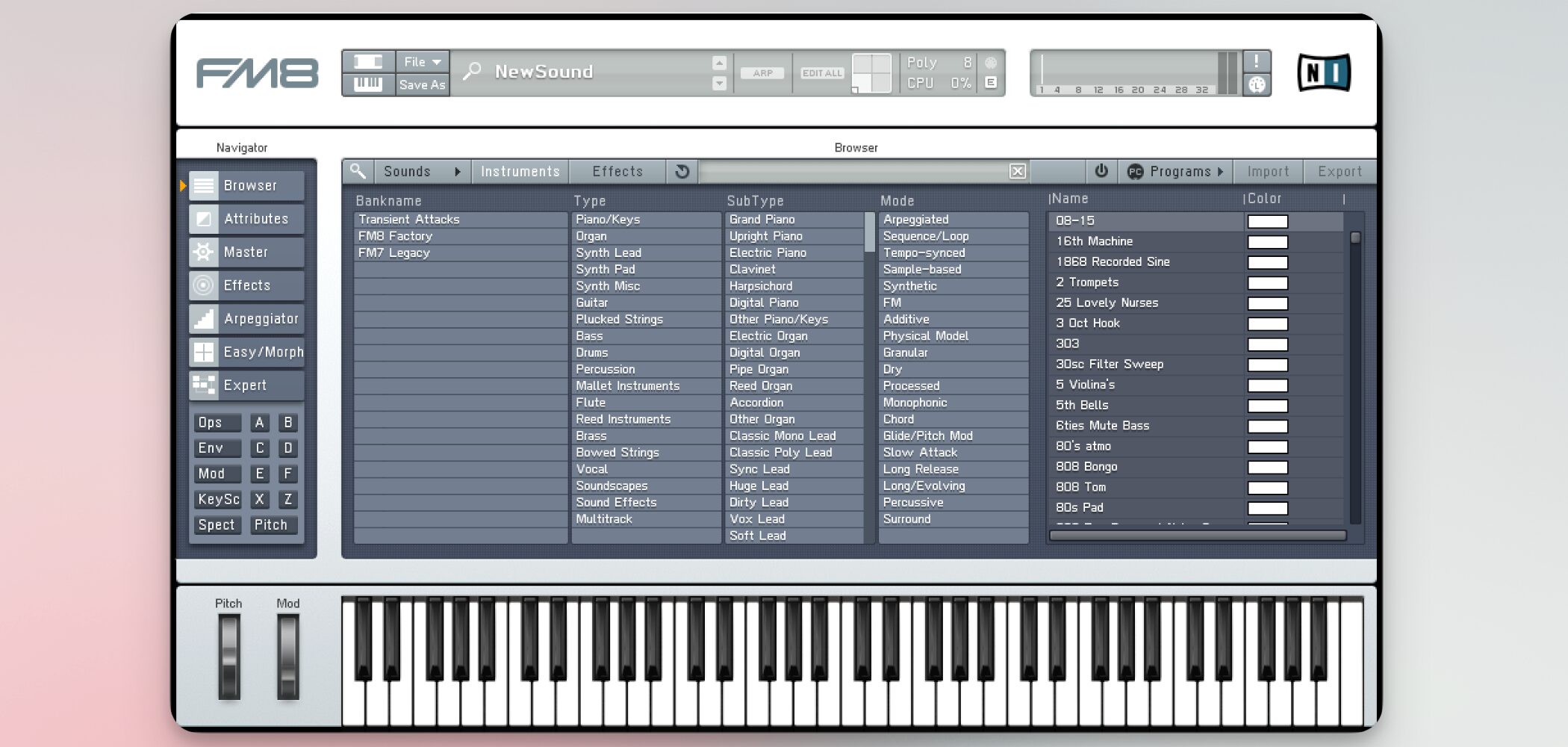



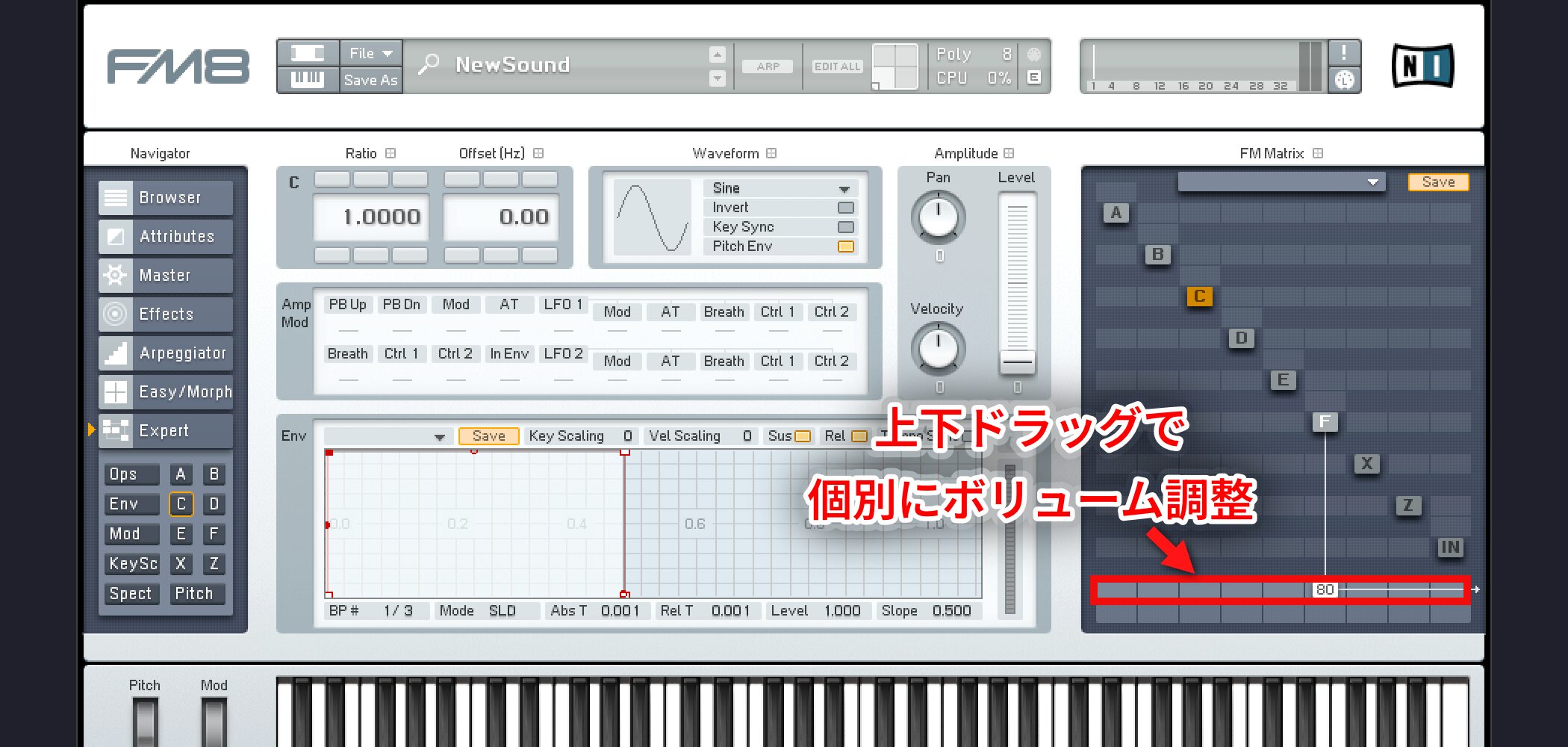



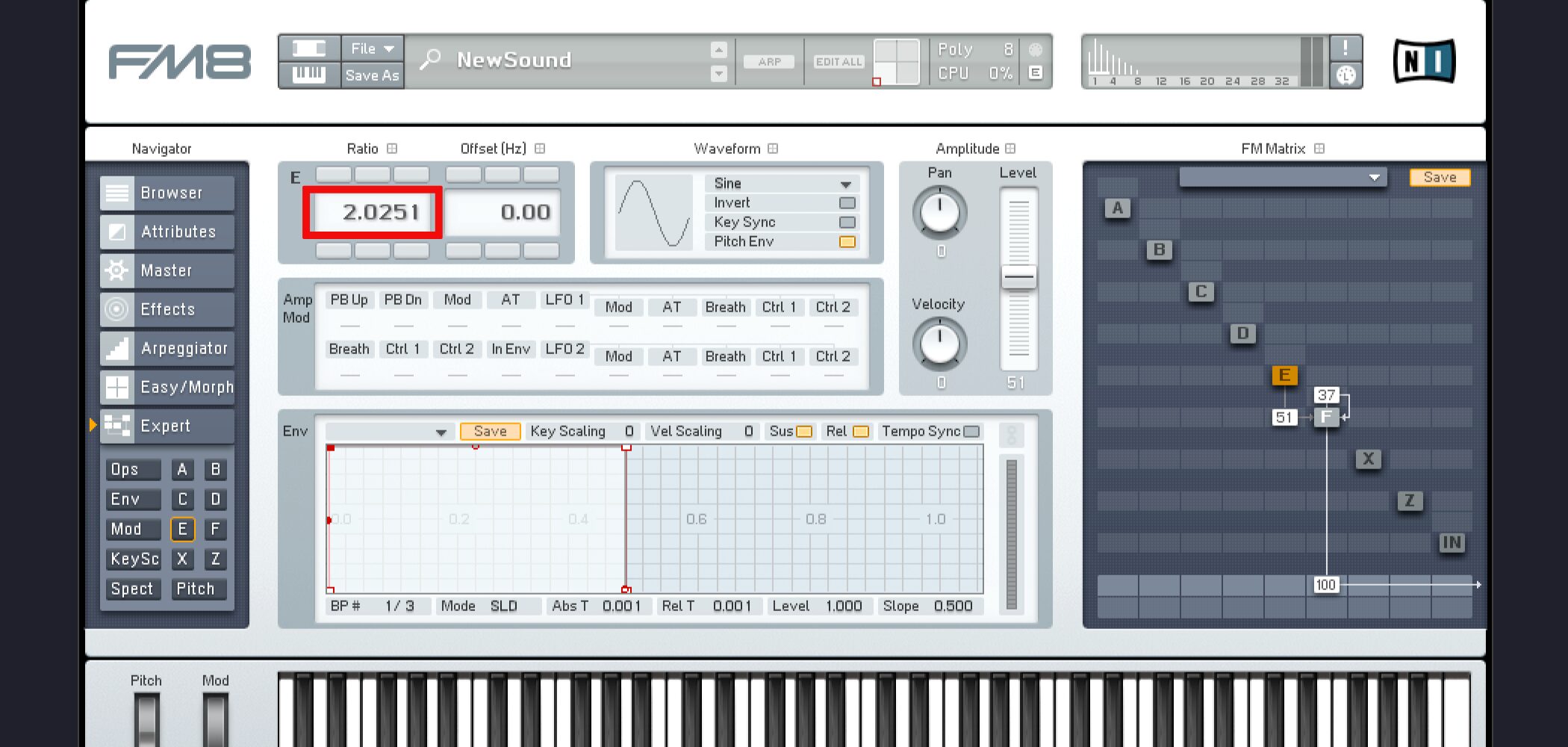
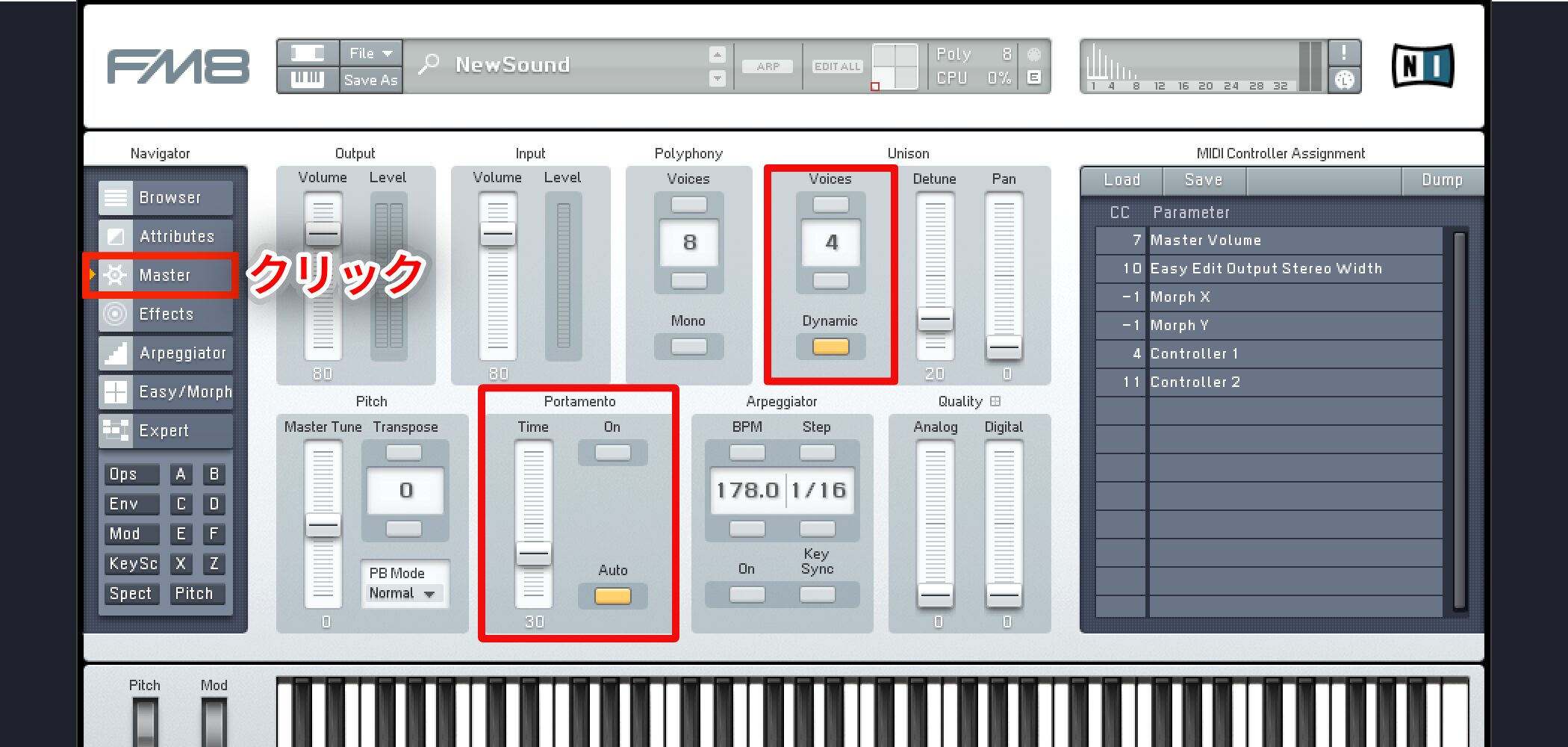


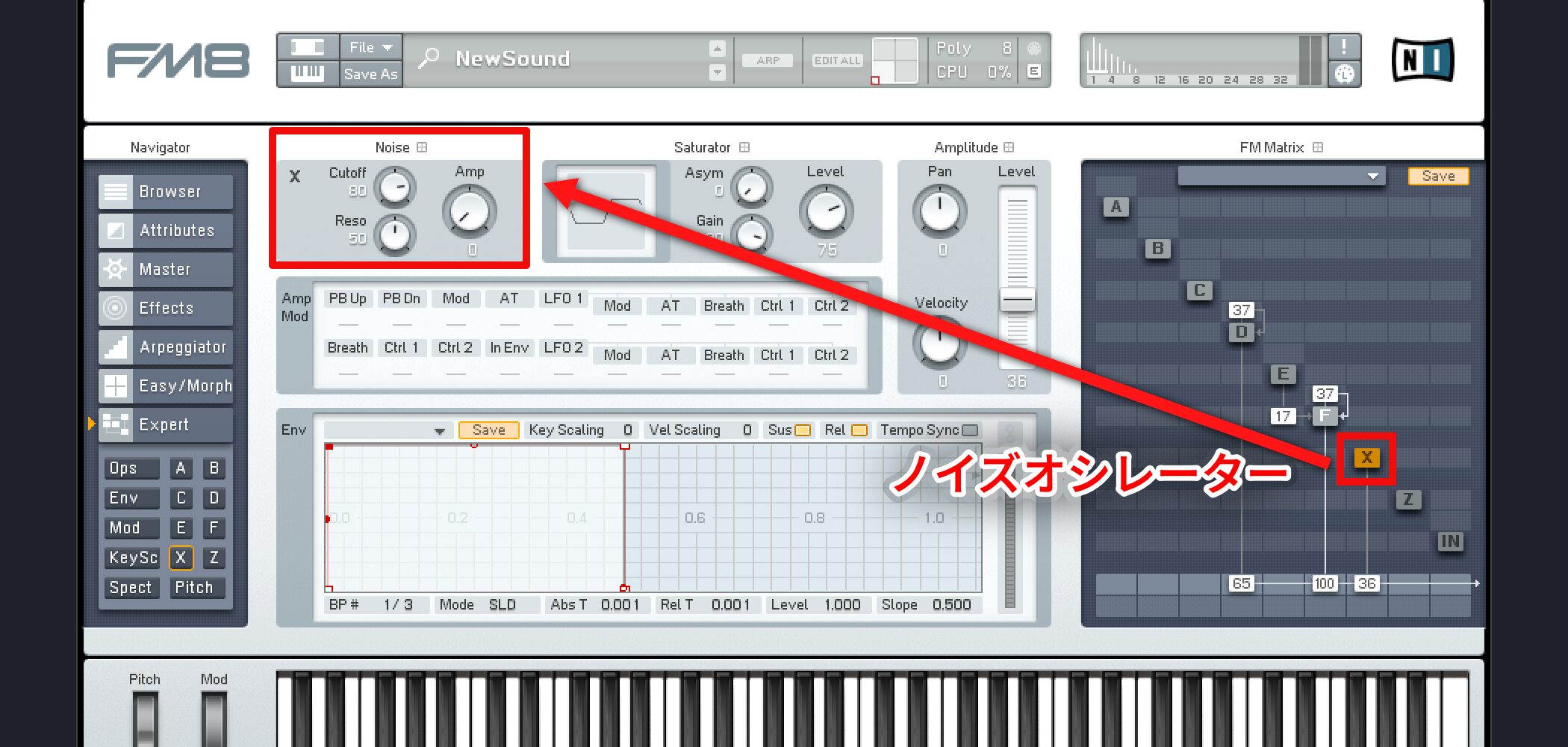
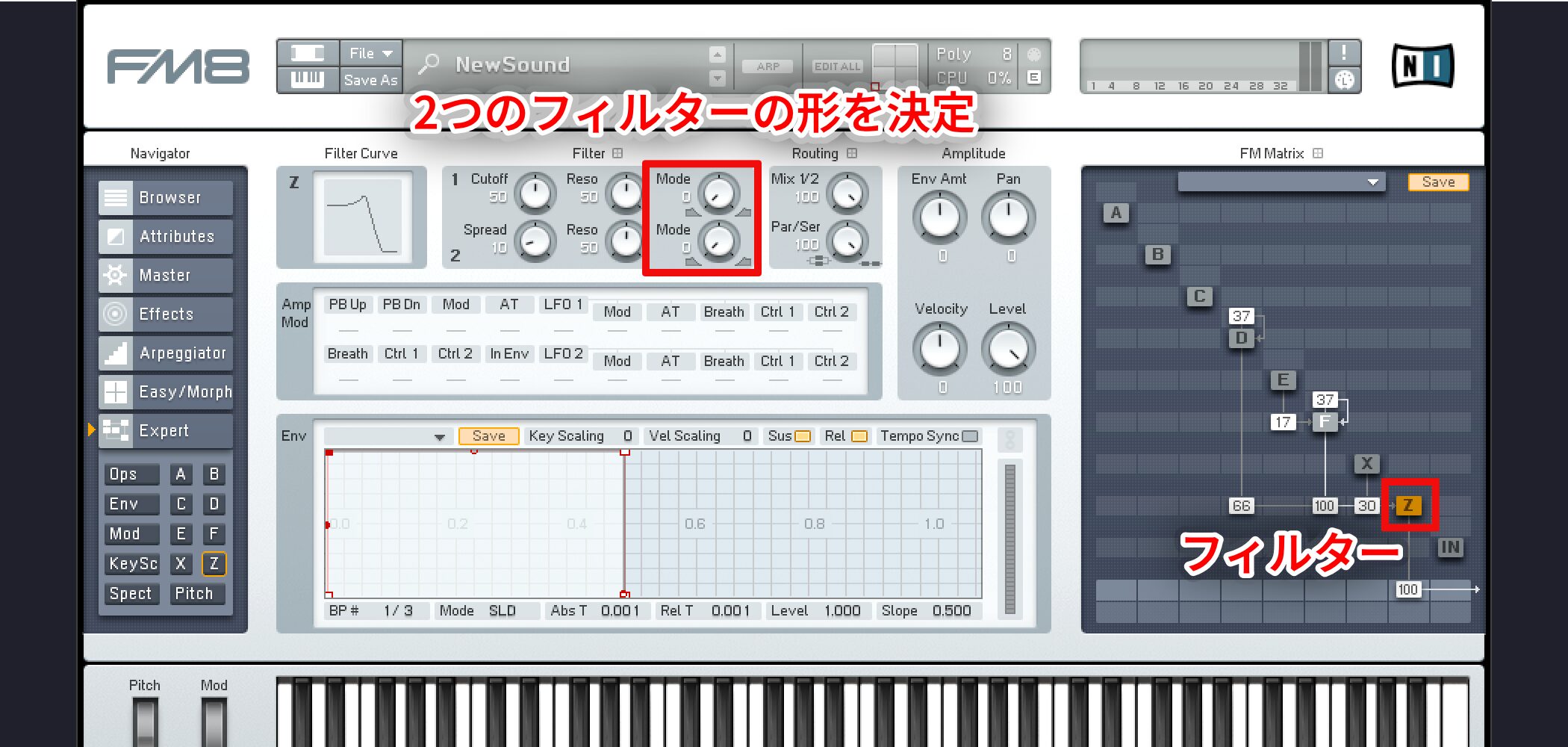
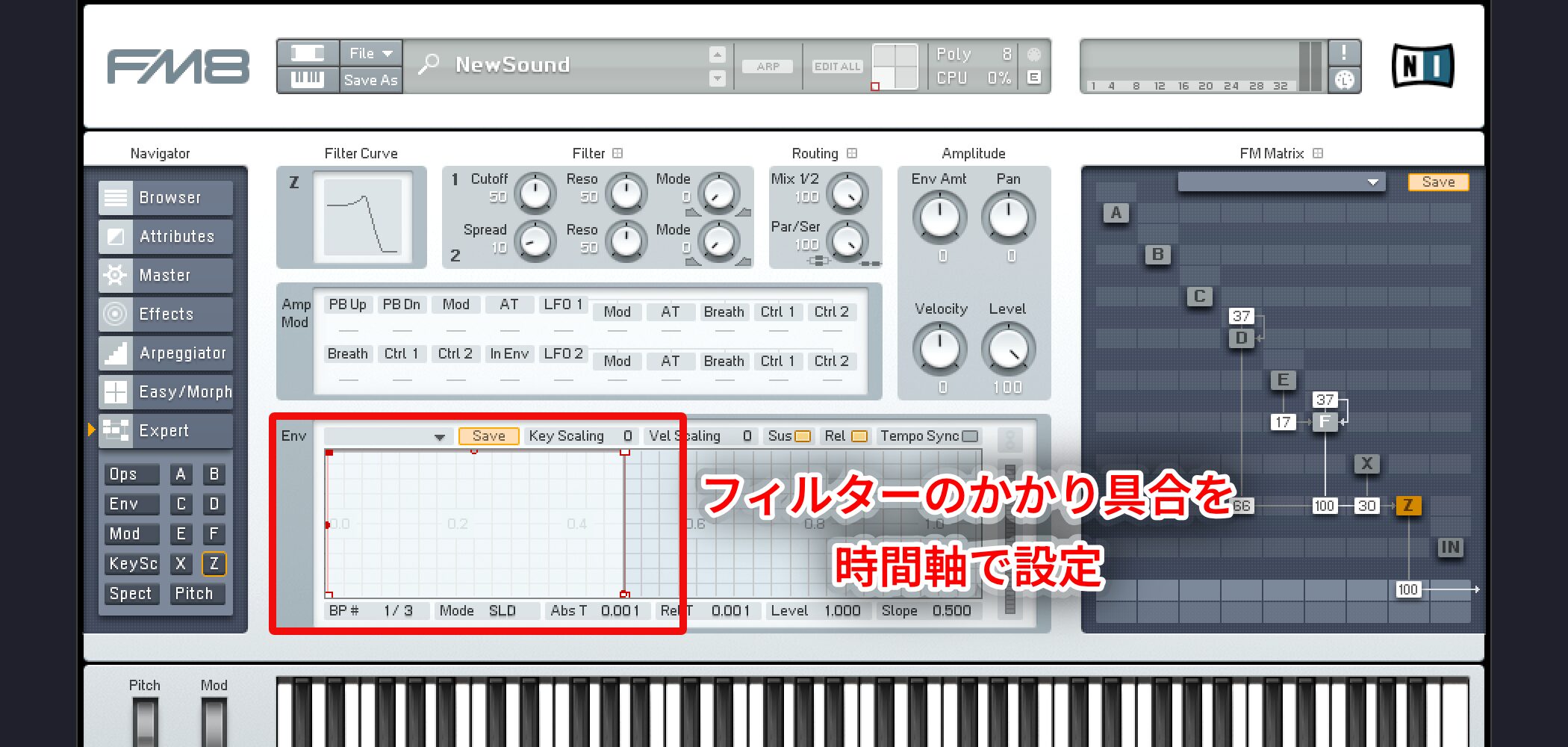
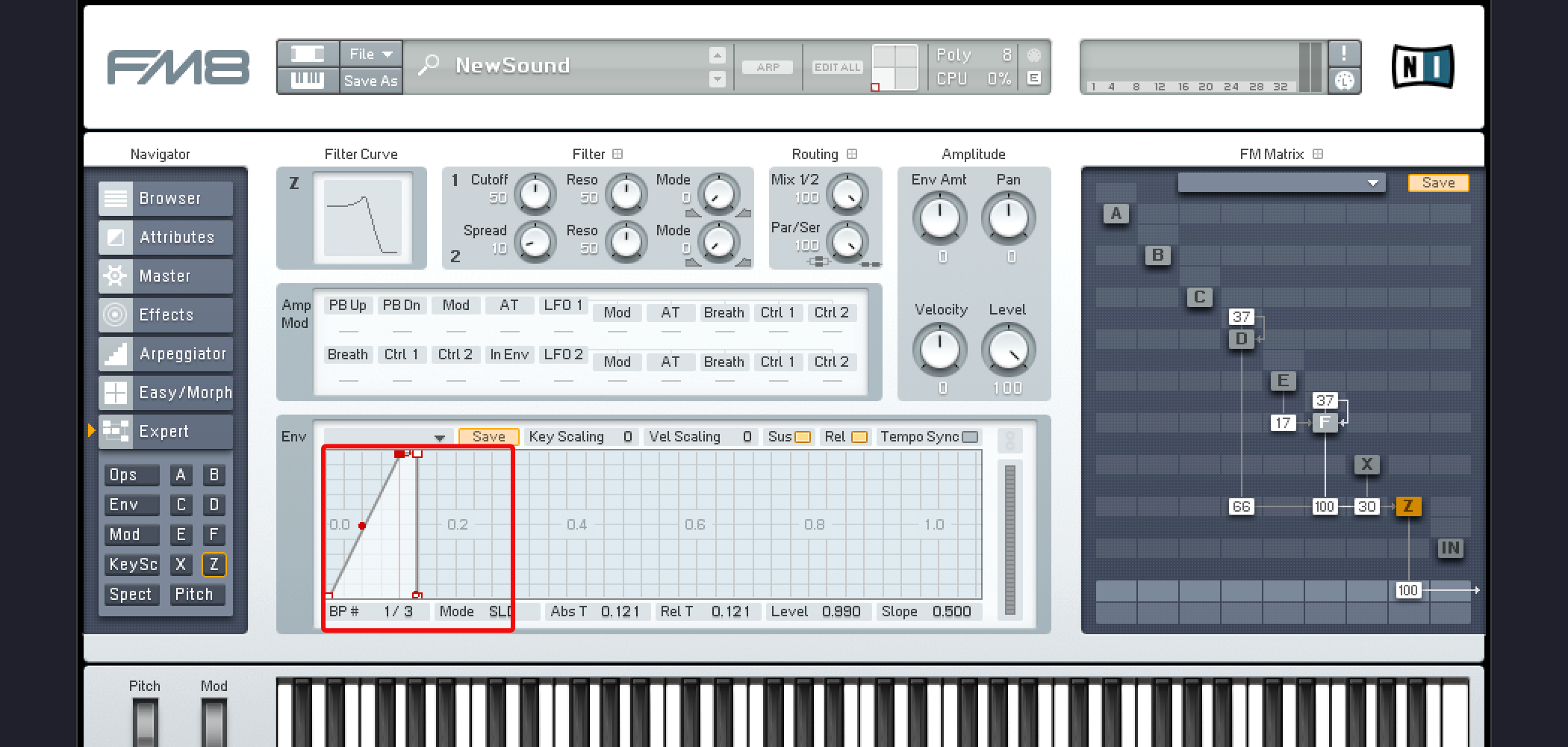



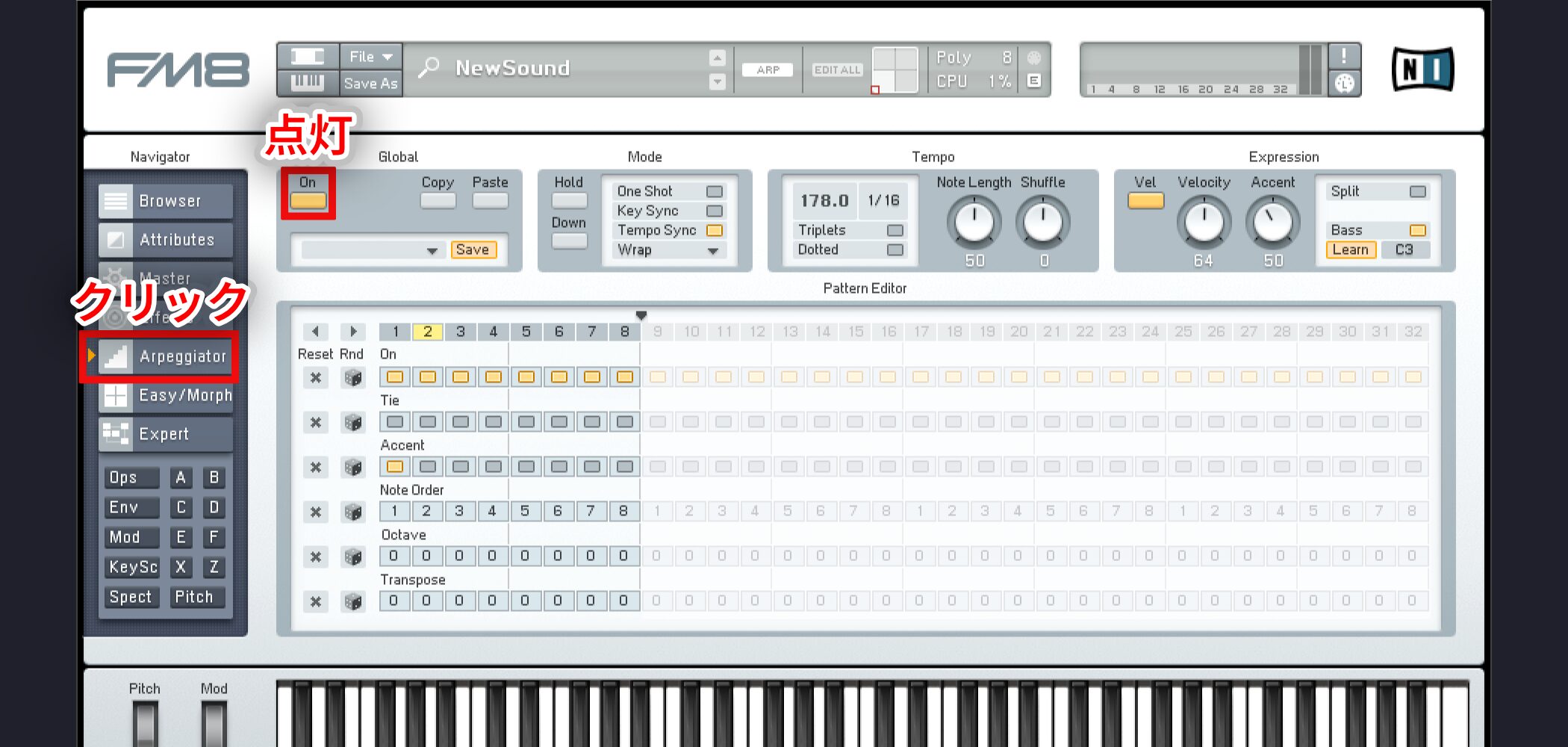
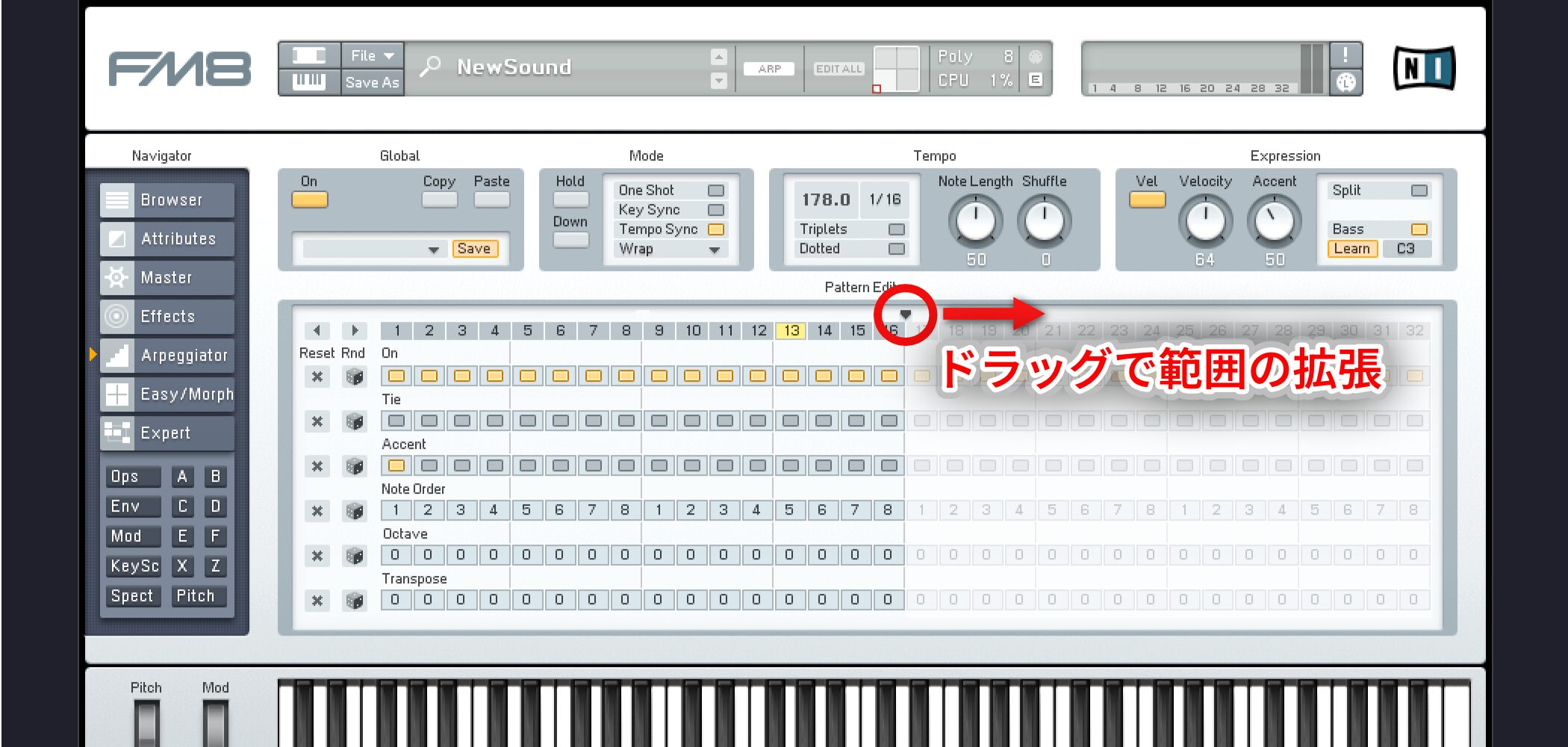
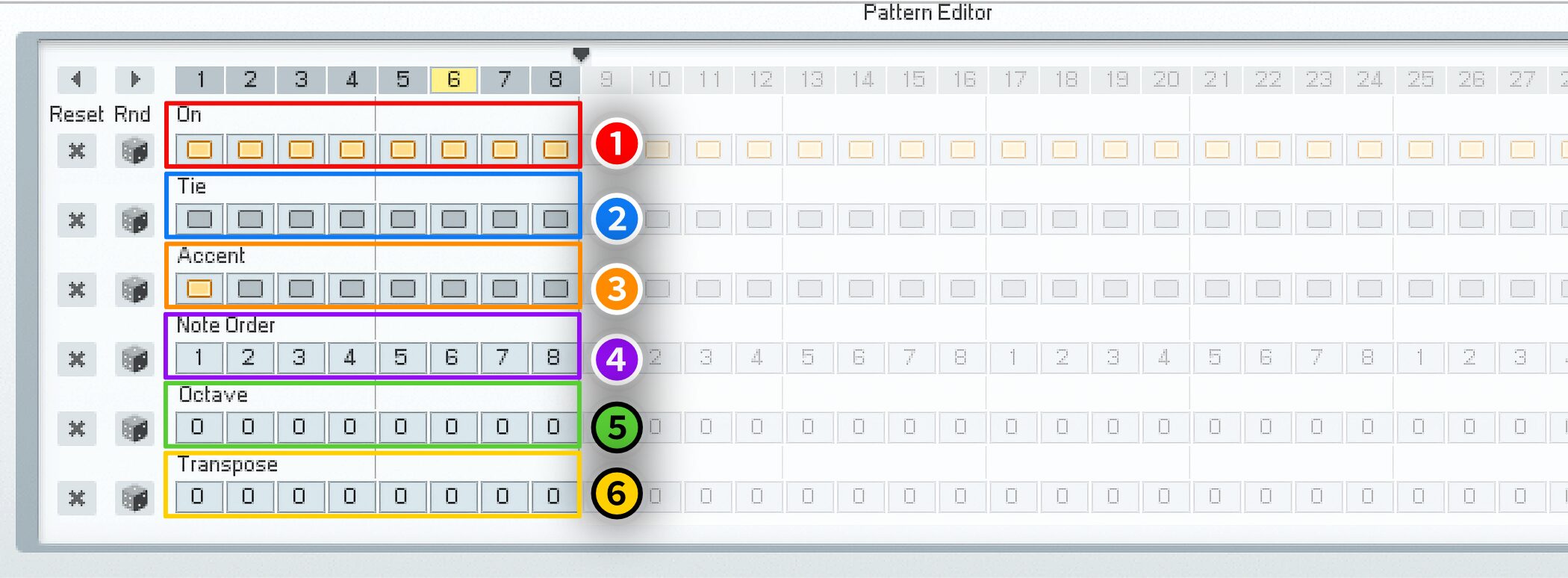




 Logic
Logic GarageBand
GarageBand Cubase
Cubase Ableton Live
Ableton Live StudioOne
StudioOne FL_Studio
FL_Studio








